Share de cebolla es una aplicación para compartir archivos gratuita y de código abierto que se utiliza para compartir archivos o carpetas de cualquier tamaño, de forma segura y anónima a través de Internet. Funciona junto con el navegador Tor que se utiliza para navegar por Internet de forma segura y anónima. OnionShare generará una URL indescifrable y de apariencia aleatoria para los archivos o carpetas que desea compartir con otros. No necesita ningún servidor web centralizado ni ningún servicio de terceros. Todas las operaciones se realizarán dentro de la red TOR y nadie puede rastrear lo que vas a compartir o descargar, excepto el destinatario, por supuesto.
OnionShare tiene la opción de arrastrar y soltar para archivos y carpetas, para que pueda enviarlos o descargarlos fácilmente con un par de clics del mouse. No hay un límite de tamaño particular para compartir o descargar archivos y carpetas y también puede compartir cualquier número de archivos/carpetas a la vez. Una vez que haya iniciado esta aplicación, copiará la URL para compartir automáticamente en el portapapeles y la cerrará automáticamente una vez que finalice la operación. Está disponible en varios idiomas y admite nombres de archivo Unicode internacionales.
OnionShare no revelará la identidad del usuario o la dirección IP fuera de la red Tor. Además, los archivos compartidos a través de OnionShare junto con la red Tor están autenticados criptográficamente y son privados. OnionShare es desarrollado y mantenido por Micah Lee , tecnólogo en The Intercept . Está disponible para los sistemas operativos Linux, Microsoft Windows y Mac OS X.
Instalar OnionShare en Linux
OnionShare está disponible en el repositorio [Community] de Arch Linux. Si está utilizando sistemas basados en Arch, puede instalarlo usando pacman como se muestra a continuación:
$ pacman -S onionshare
En Fedora:
$ sudo dnf install onionshare
En Debian, Ubuntu:
$ sudo apt install onionshare
El desarrollador de OnionShare ha creado un PPA para facilitar la instalación de los sistemas basados en Deb. Si está usando Ubuntu, Debian, Linux Mint, abra la terminal y escriba los siguientes comandos uno por uno:
$ sudo add-apt-repository ppa:micahflee/ppa
$ sudo apt-get update
$ sudo apt-get install onionshare
En otras distribuciones de Linux, puede compilar e instalar OnionShare como se muestra aquí .
Comparta archivos de cualquier tamaño de forma segura y anónima con OnionShare
Tenga en cuenta que si ha instalado el navegador Tor y OnionShare por separado, primero debe iniciar el navegador Tor antes de abrir OnionShare.
Así es como se ve el navegador Tor.
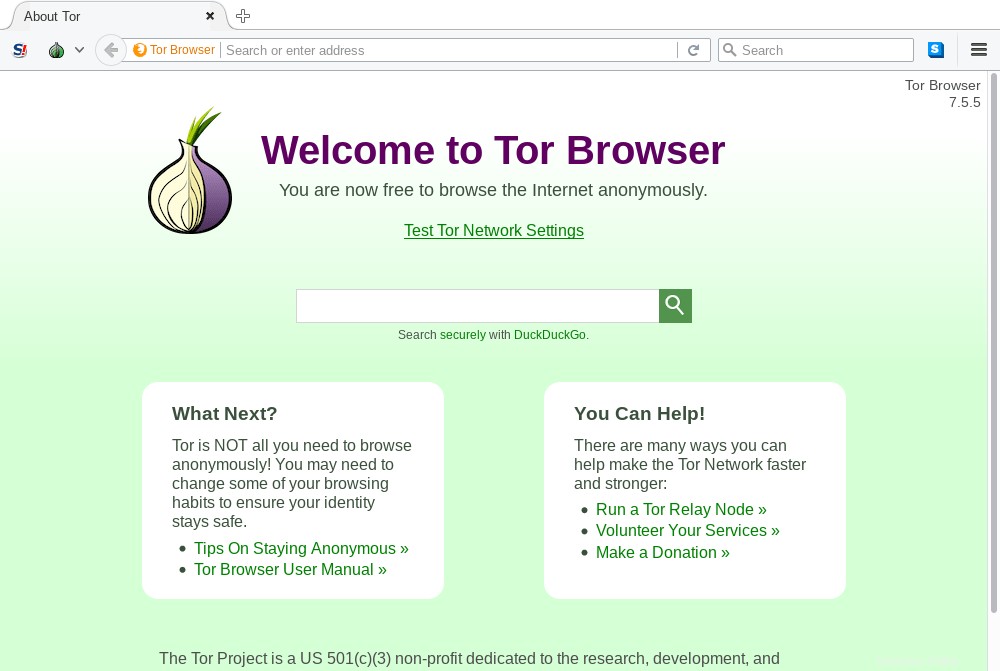
Navegador Tor
Si ha instalado el paquete OnionShare (usando PPA o AUR) que viene con el navegador Tor, inicie OnionShare directamente desde su menú o usando el iniciador de aplicaciones.
La interfaz predeterminada de OnionShare se verá a continuación.
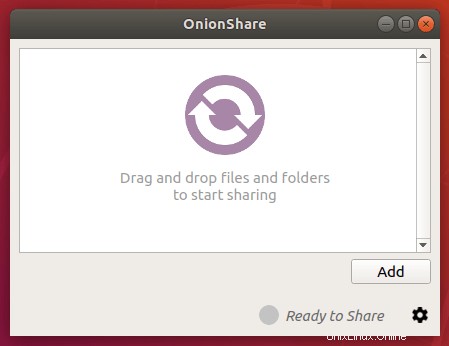
Interfaz de OnionShare
Ahora es el momento de compartir los archivos y carpetas con otros usuarios.
Haga clic en Agregar y elija el archivo/carpeta que desea compartir con otros y haga clic en Empezar a compartir botón.
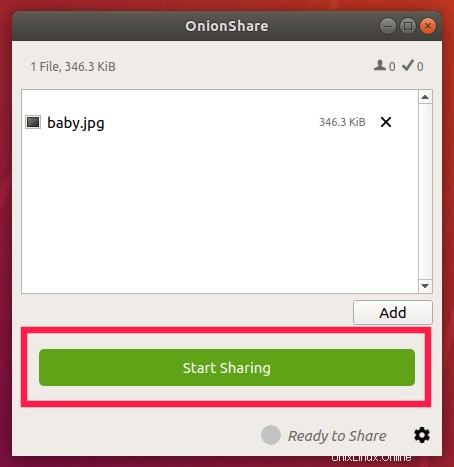
Agregue archivos a través de la interfaz OnionShare
Dale a OnionShare unos segundos para establecer una red Tor con otros nodos Tor. Una vez que se establezca la conexión, obtendrá la URL para compartir archivos.
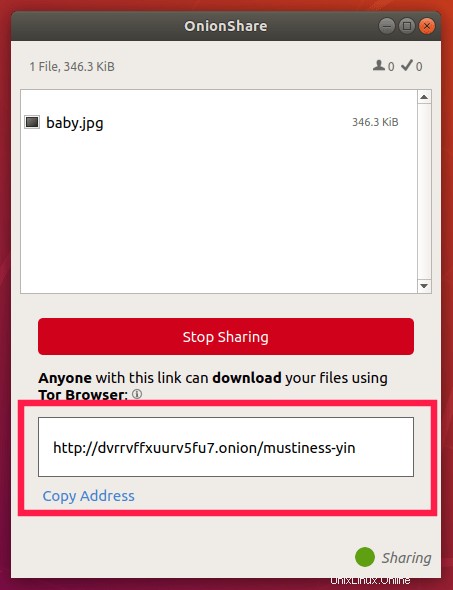
Compartir archivos usando OnionShare
Luego haga clic en Copiar URL y envíelo a alguien con quien quiera compartir la carpeta. Tenga en cuenta que esta es la URL secreta y debe compartir esta URL a través de cualquier medio seguro . El desarrollador de OnionShare recomienda usar un chat encriptado sin registro para enviar la URL.
La persona que recibe los archivos y las carpetas no necesita instalar OnionShare en su sistema. Todo lo que necesitan es solo navegador Tor . Los destinatarios pueden acceder a los contenidos compartidos navegando a la URL que ha enviado a través de un medio seguro. Simplemente dígales que peguen la URL en la barra de direcciones del navegador Tor y presionen Descargar archivos botón.
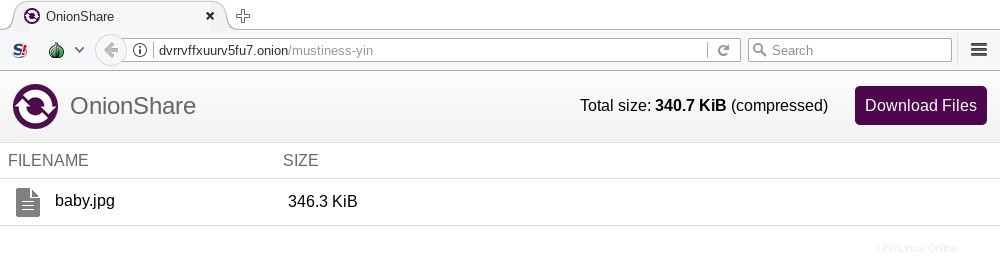
Descargar archivos enviados a través de OnionShare
Una vez que se descarga el archivo, OnionShare le mostrará el mensaje de descarga completa.
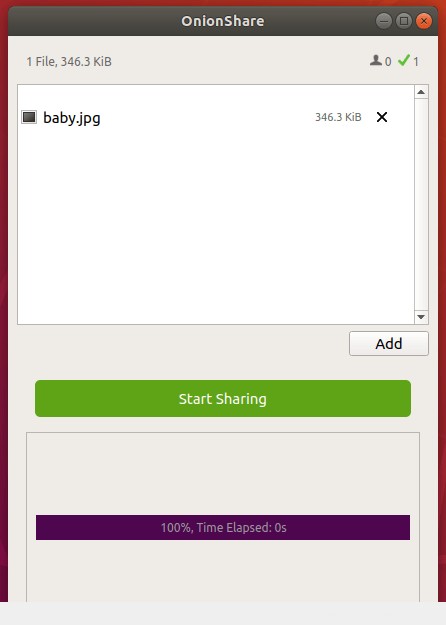
Descargar archivos enviados a través de OnionShare
De esta manera, puede compartir archivos/carpetas de cualquier tamaño, siempre que tenga una conexión a Internet activa en ambos lados, y el navegador Tor y OnionShare instalados en su sistema y solo Navegador Tor en el lado del destinatario.
De manera predeterminada, OnionShare dejará de compartir los archivos/carpetas tan pronto como se descarguen en el lado del destinatario. Por supuesto, puede cambiar este comportamiento desde la Configuración pestaña.
Para abrir la página Configuración, haga clic en el botón de engranaje en la esquina inferior derecha y desmarque el botón que dice:Dejar de compartir después de la primera descarga .
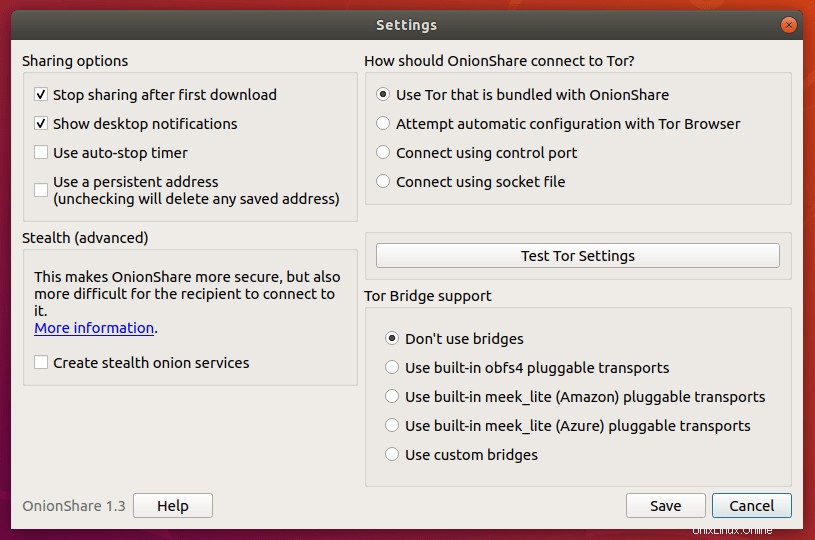
Configuración de OnionShare
También puede configurar otras opciones para compartir, como Usar el temporizador de detención automática. Además, puede elegir cómo se debe conectar el navegador Tor con OnionShare. Le sugiero que deje los valores predeterminados.
La única desventaja de usar OnionShare es que debe tener mucho cuidado al compartir la URL con el destinatario. No lo envíe a través de servicios de correo tradicionales, mensajeros o cualquier otro medio inseguro. Además, asegúrese de que su sistema no esté comprometido. Si su sistema ya está compuesto, entonces no habrá privacidad ni protección. Tor y OnionShare no lo protegerán de los sistemas afectados por virus o que ya están comprometidos.